idea 设置 插件
一、快捷键篇
1. Ctrl+Alt+s ->开启设置
2. Ctrl+C ->光标放在某处,复制某一行
3. Ctrl+shift+V ->查看历史复制的
4. Alt+鼠标左键 ->(批量删除)
5. Ctrl+alt+L ->格式代码
6. Ctrl+D ->复制当前行
7. Alt+shift+上(下)->代码移动
8. Ctrl+(←→)->光标移动
9. Ctrl+shfit+左右 ->选中单词
10. Alt+ 左右 ->tab切换文件
11. Ctrl+E ->查看最近浏览的页面
二、项目初始化配置
2.1常用基本设置
1. 字体相关设置
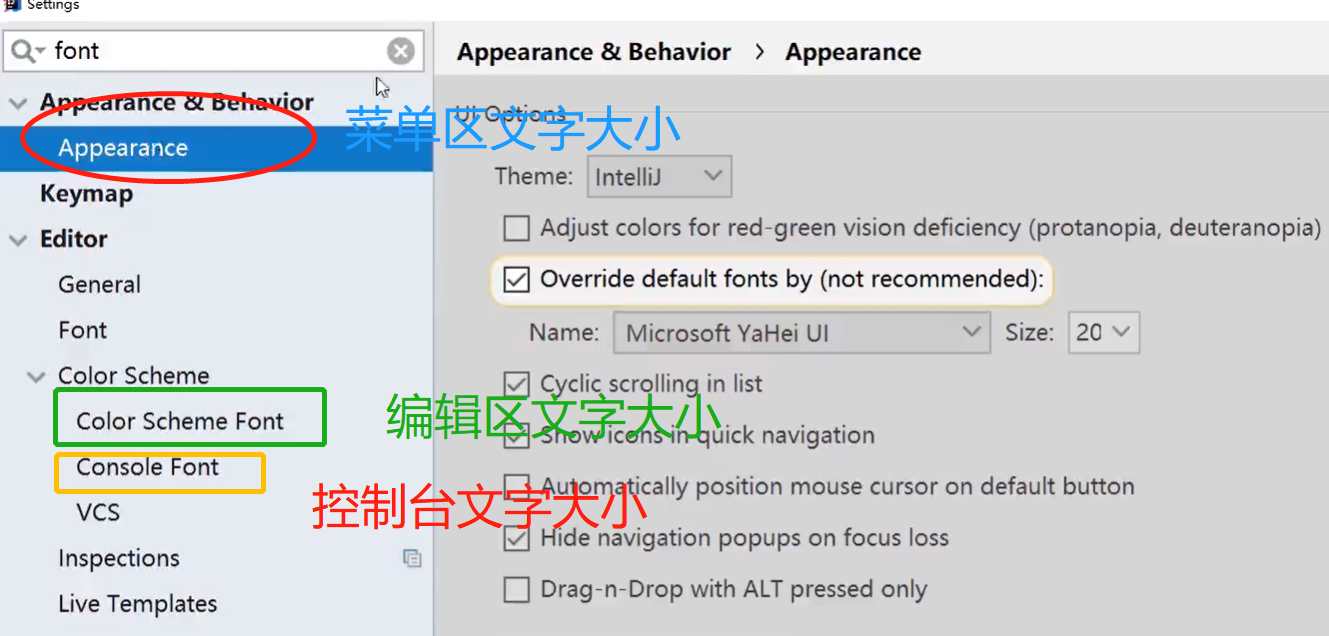
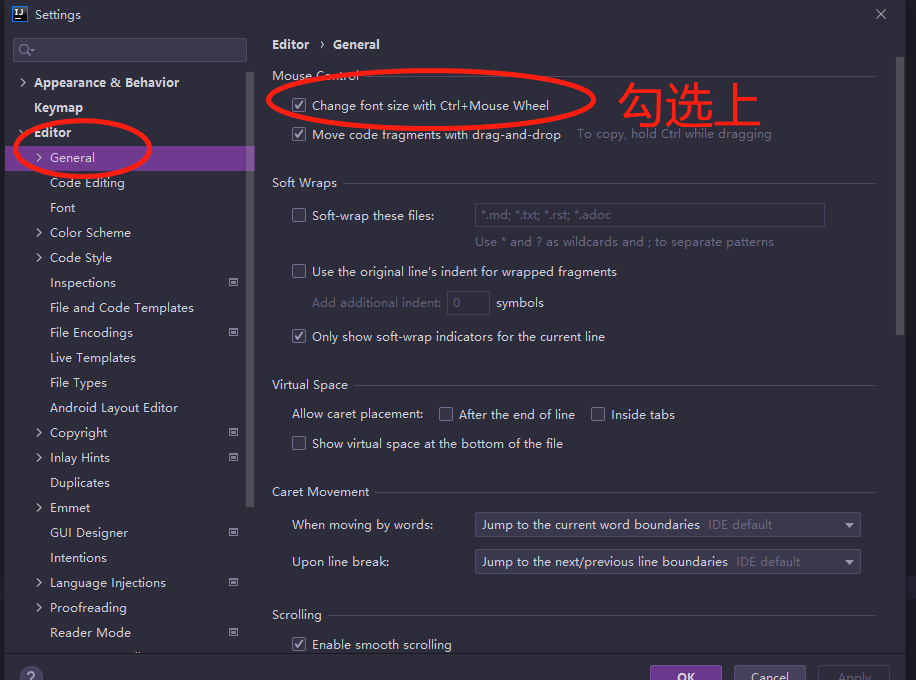
2.编码设置
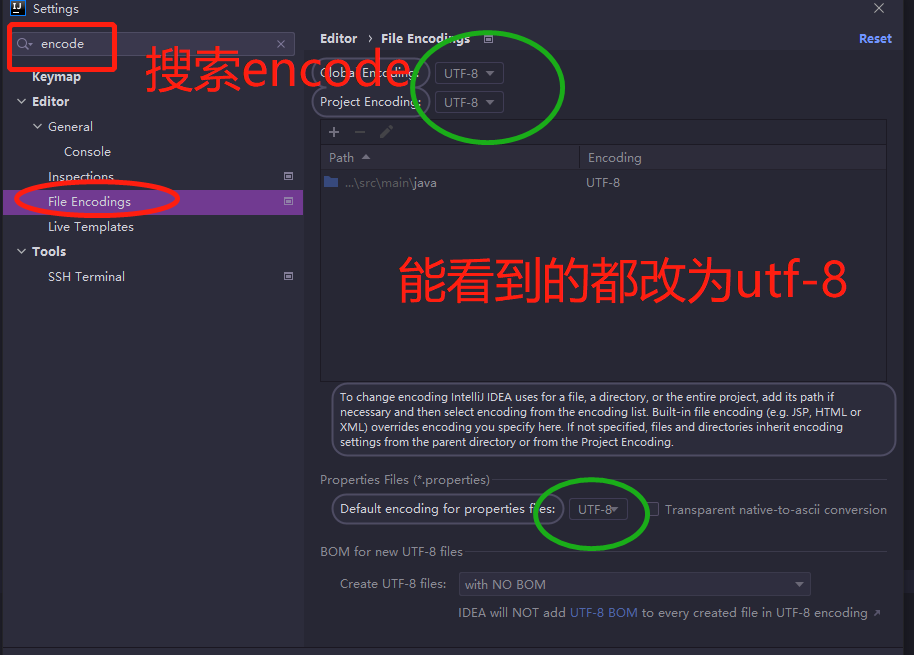
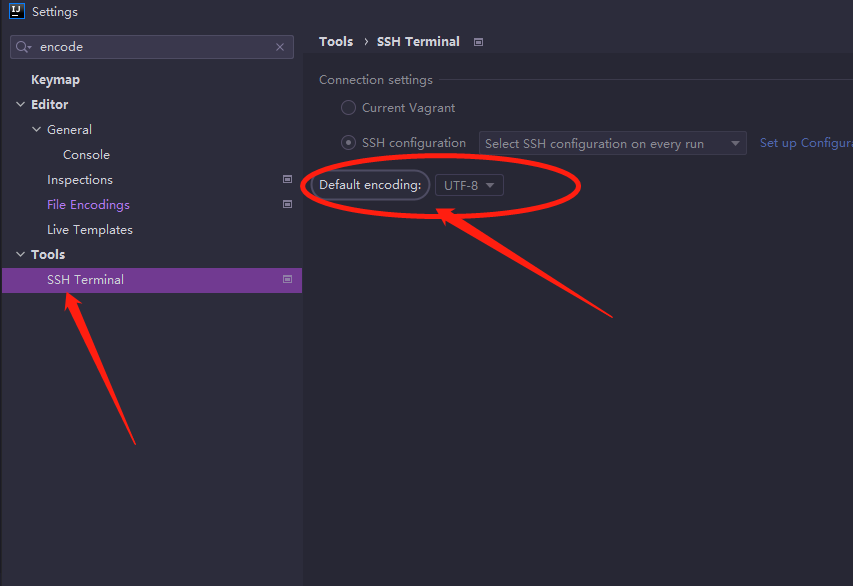
3.jdk的设置
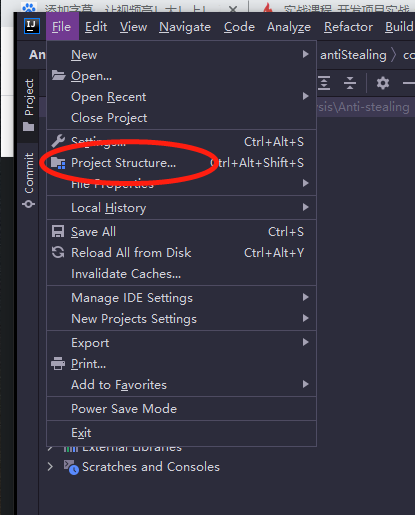

4.autoscroll
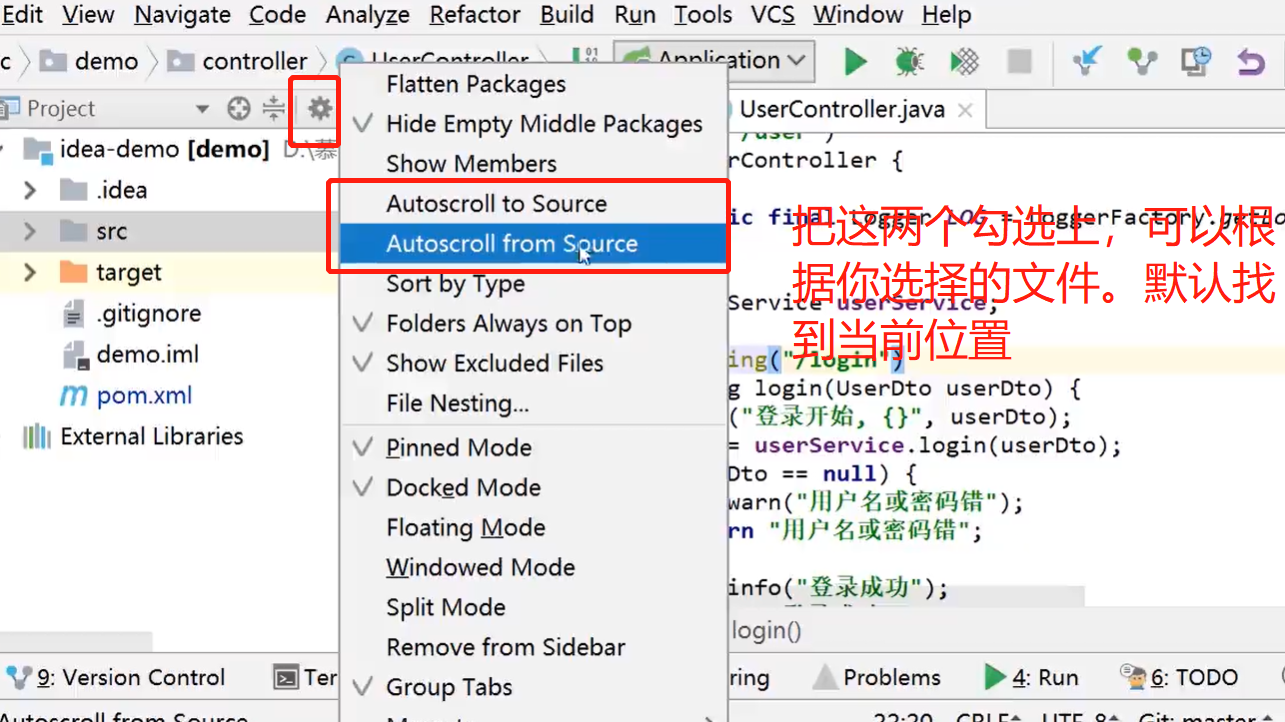
2.2编辑区设置
1设置行号
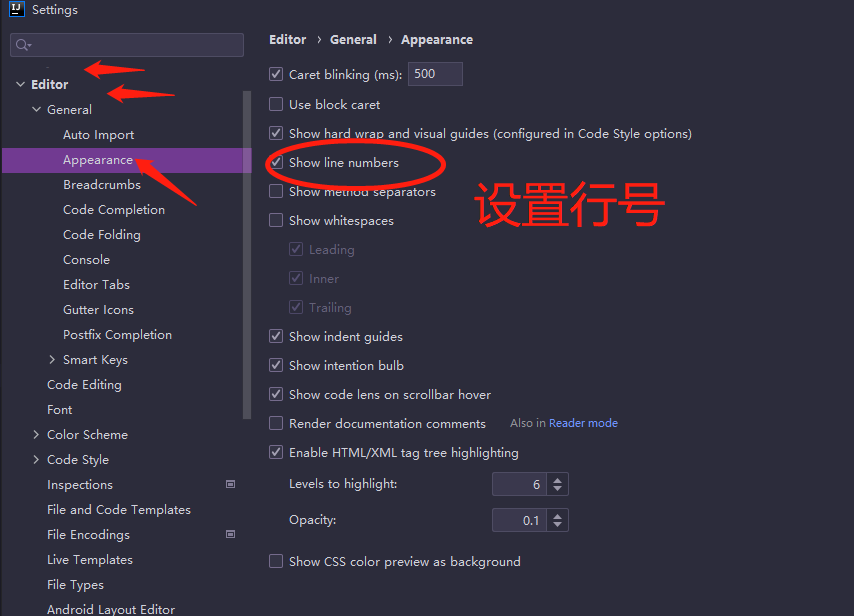
2文件显示方式
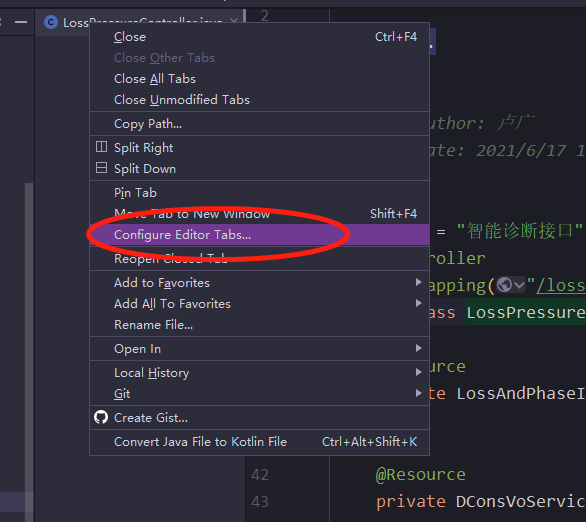
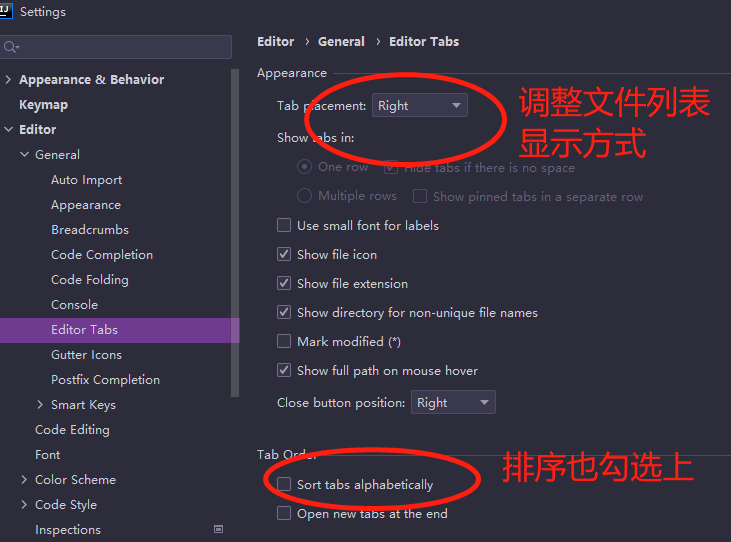
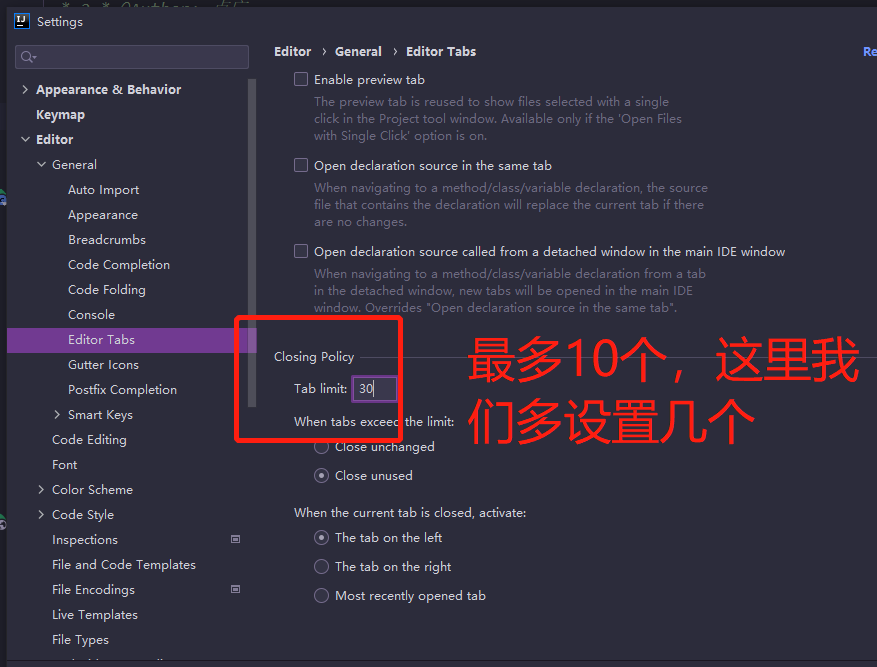
3 自动换行
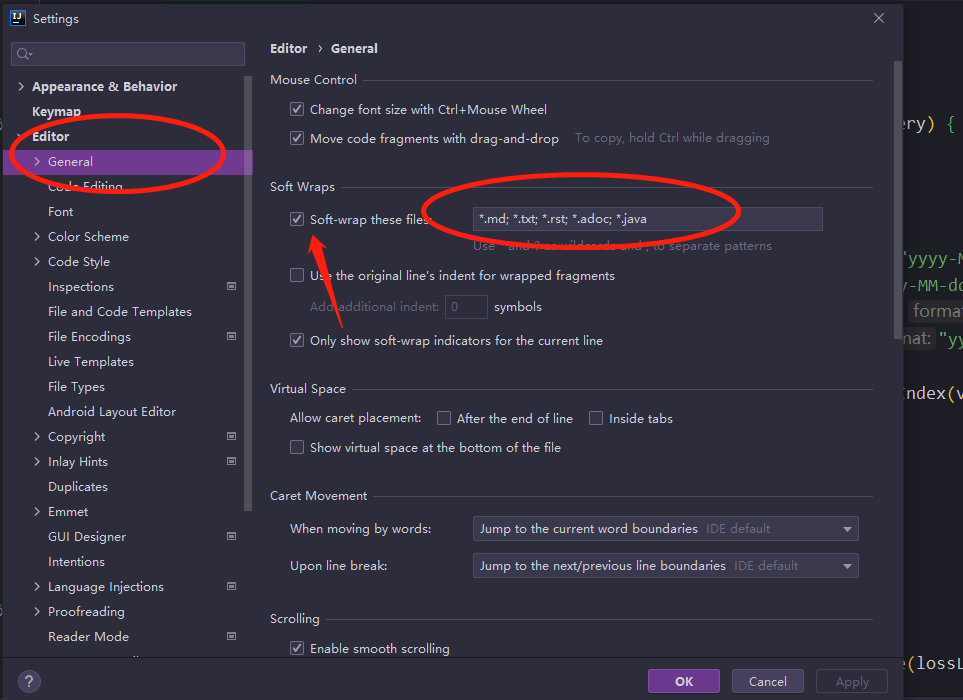
三、开发必会技能
3.1 快速查找和替换
1 内容查找和替换
// 当前页
Ctrl+F 查找
Ctrl+R 替换
// 全局
Ctrl+shfit+F 查找
Ctrl+shfit+R 替换
以下图片为具体信息
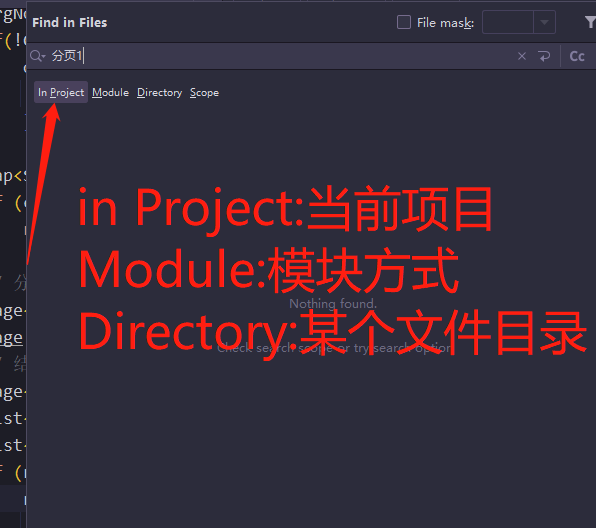
2 文件查找
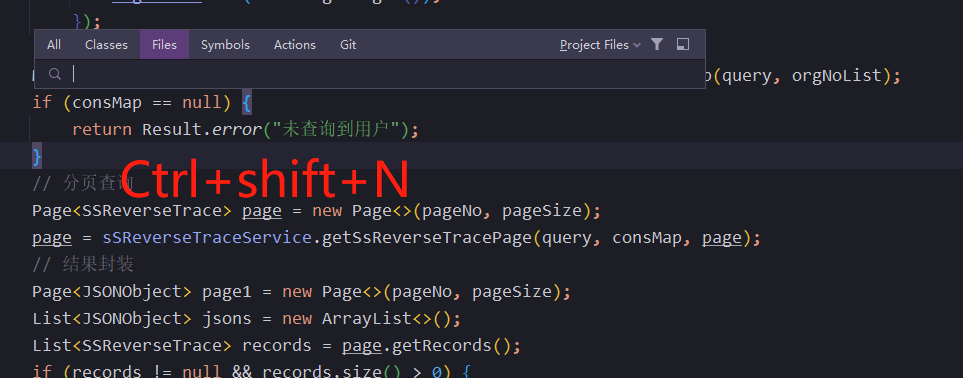
3 查找操作与菜单
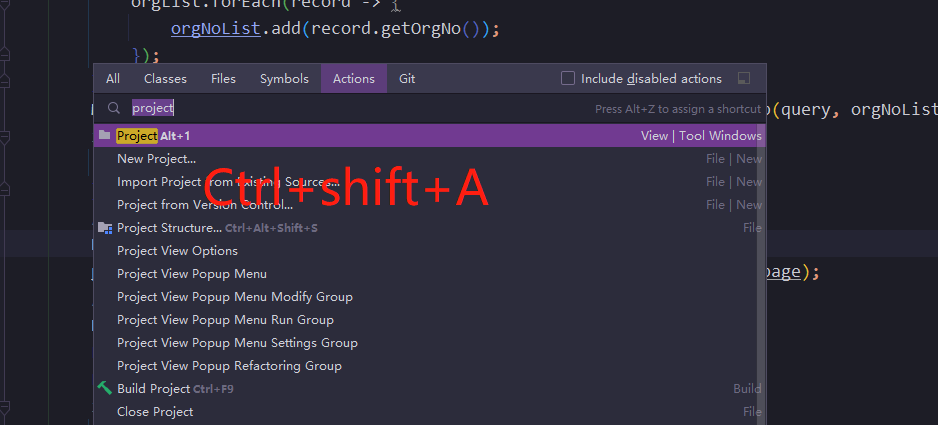
3.2 万能Alt+enter键
1 遇到爆红
这种情况相当于你代码写的有问题,编译阶段就过不了
2 遇到黄色波浪线
这种情况相当于你代码写的不够规范,例如泛型未加等
3.3 键盘和鼠标的配合
1 复制一大段代码
鼠标放在代码开始的位置,然后按着 shfit 在把鼠标放在代码结束的地方。
2 跳转某个方法,调回某个方法
1. Ctrl+鼠标左键 进入某个方法
2. Ctrl+Alt+← 返回某个方法
四、运行与调试
4.1 debug按钮介绍
- Step Over:单步执行(F8)
- Step Into : 进入方法执行(F7)
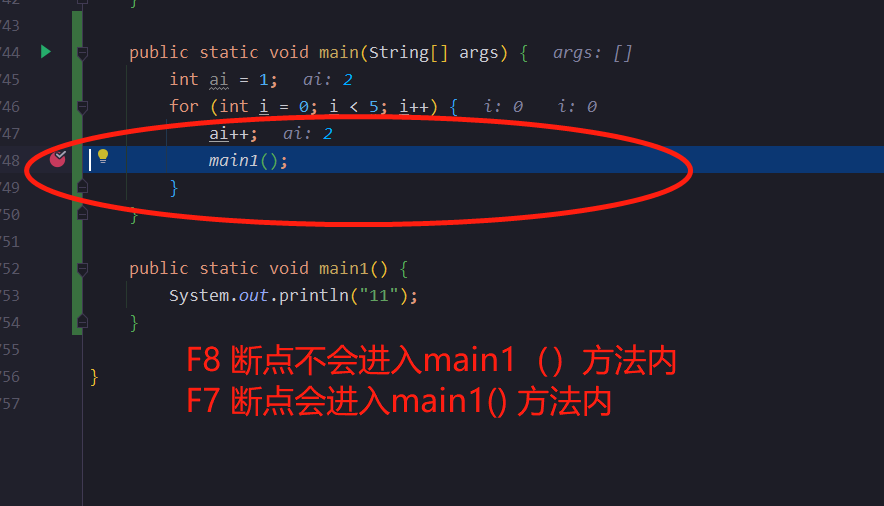
- Force Step Into :进入第三方jar包更底层(Alt+Shift +F7)
- Step Out : 跳过方法区 (Alt+Shift+F8)
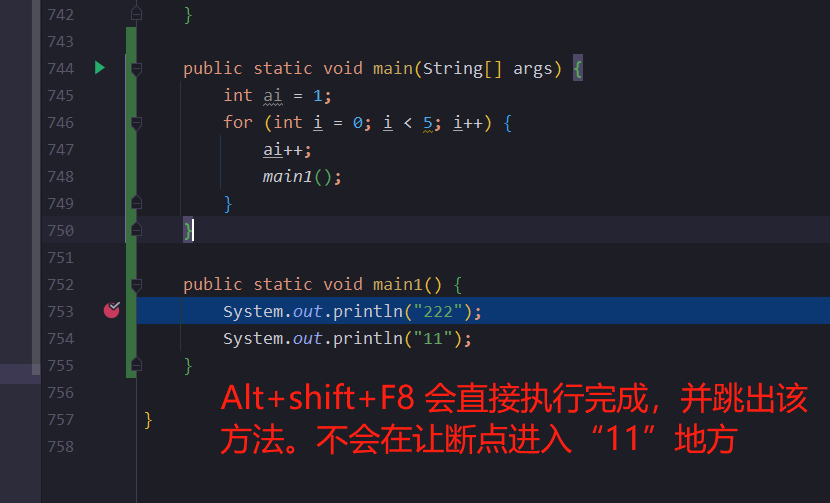
- Run to Cursor:执行到光标所在的位置(Alt+F9)
执行之后
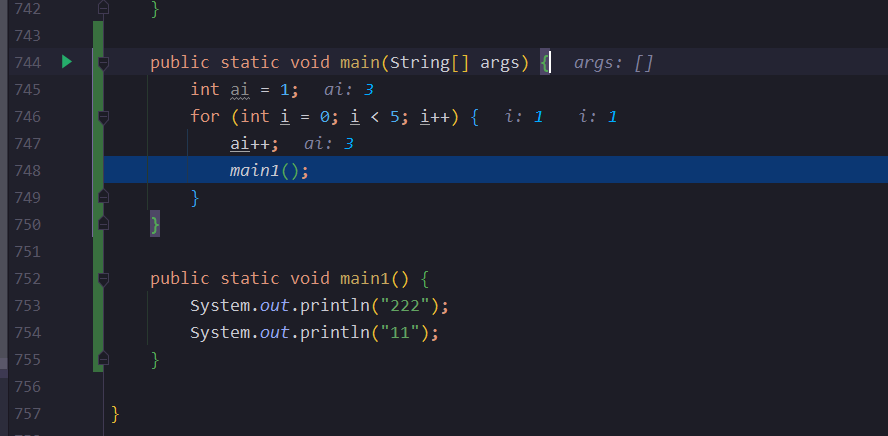
4.2断点管理
- Mute Breakpoints (取消所有断点)
2. 条件断点
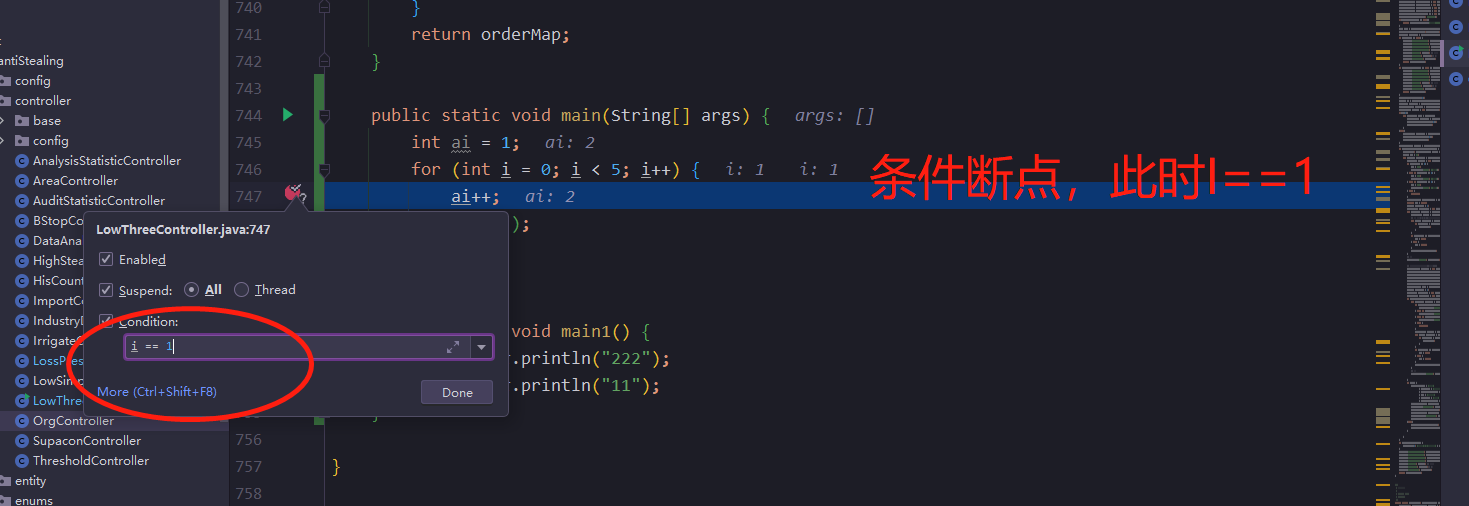
五、高级进阶
5.1 快速生成实体类中的内容
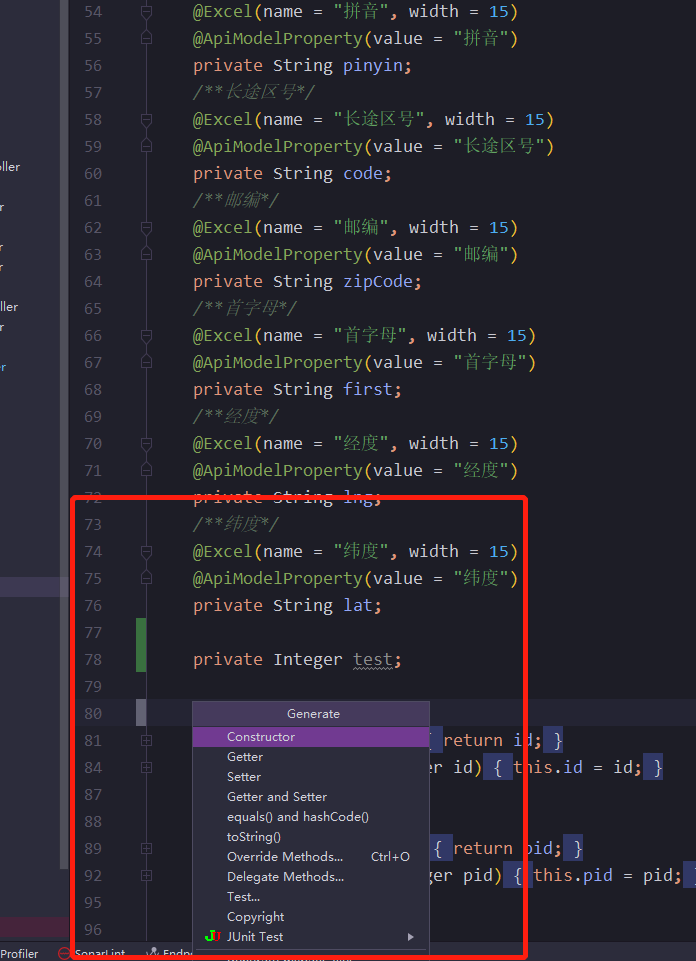
快捷键:Alt+Ins
在实体类中可以生产出 构造方法、get set toString equals 等方法
5.2 代码重构
1 重命名
先双击某个需要要修改的名字,然后按快捷键:shift+F6。即可开始修改
2 代码抽取
我们在写代码经常一个方法写很多行,对于这种情况 idea也给予了我们代码提取的功能,一键提取特别方便。
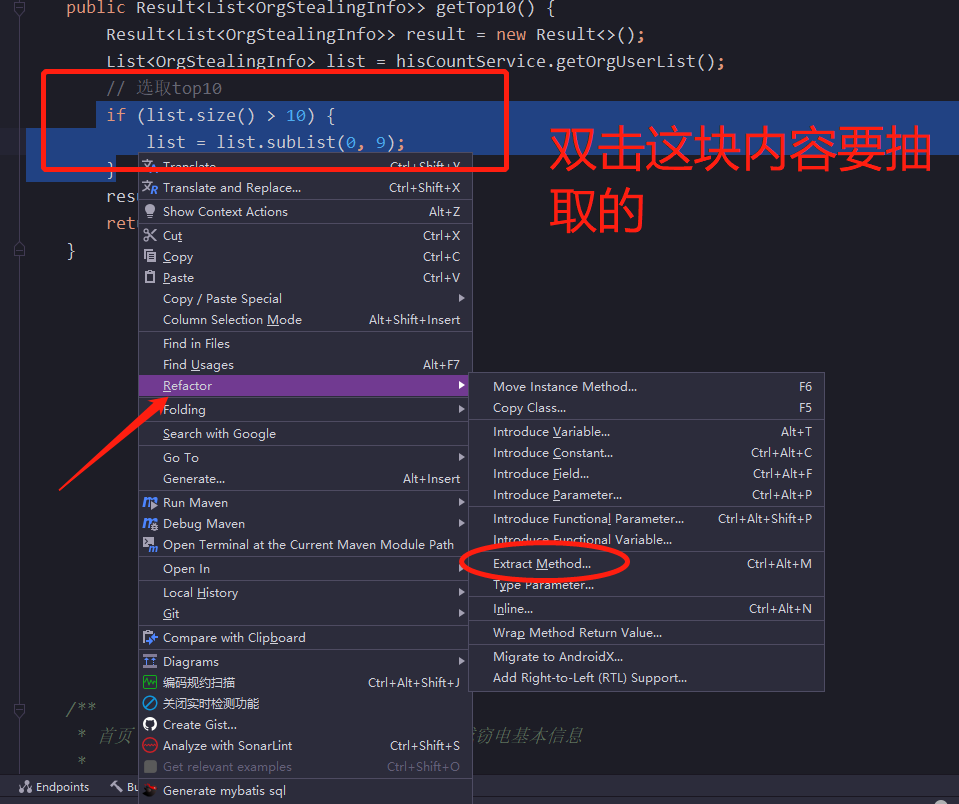
5.3 文件复制
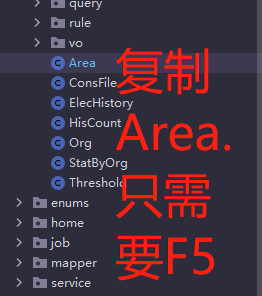
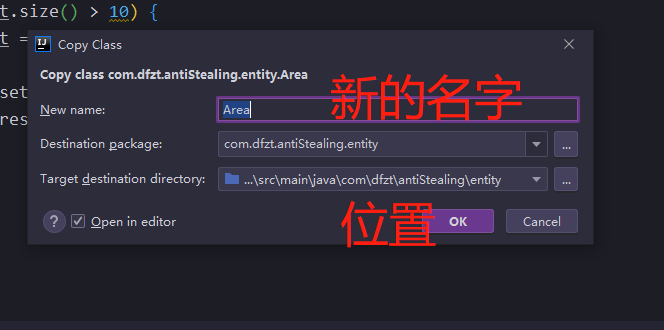
5.4代码模板
1. 代码模板就是我们平时开发时。我们输入一个快捷键,idea智能帮我们解析出来
2. 这样我们就节省了时间,提高开发效率
1 自定义模板
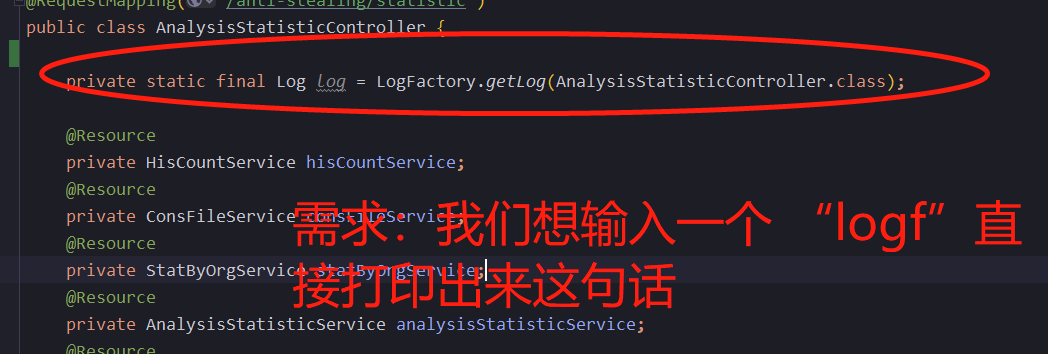

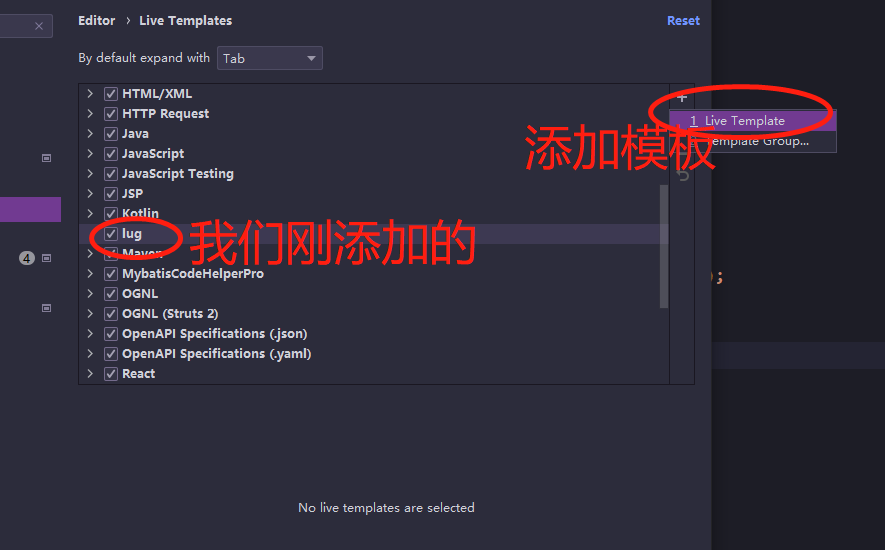
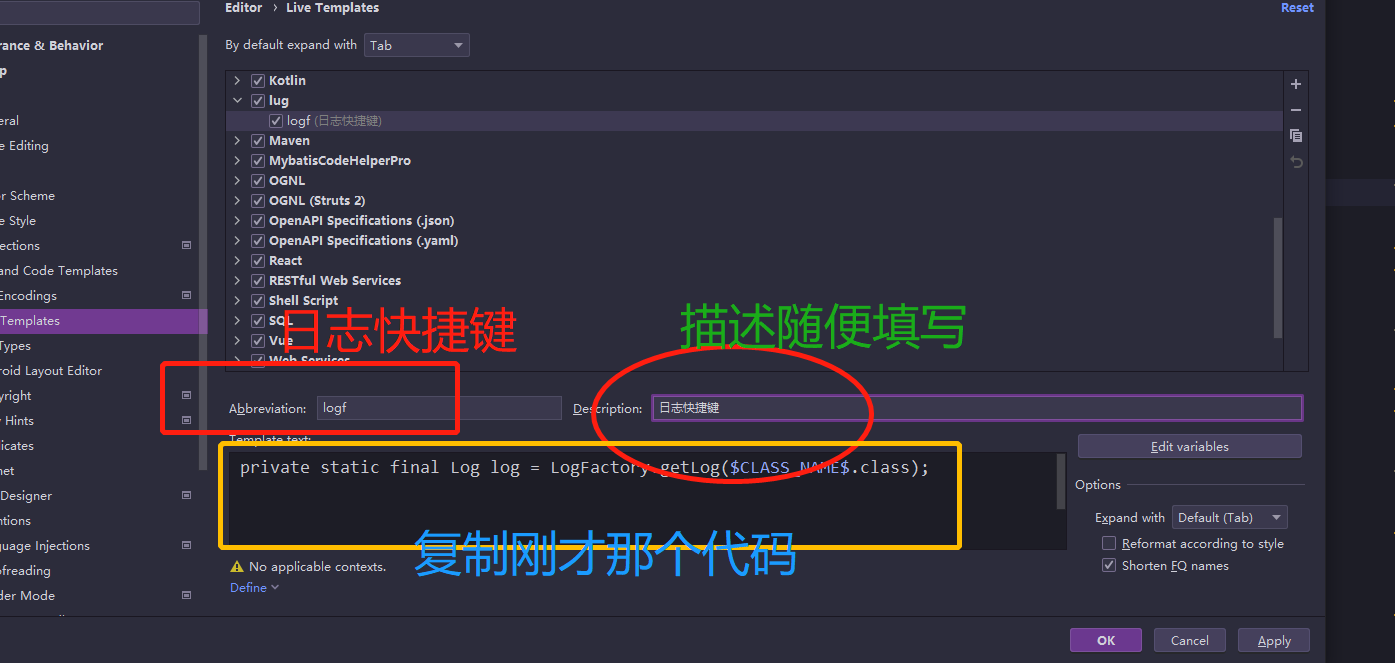
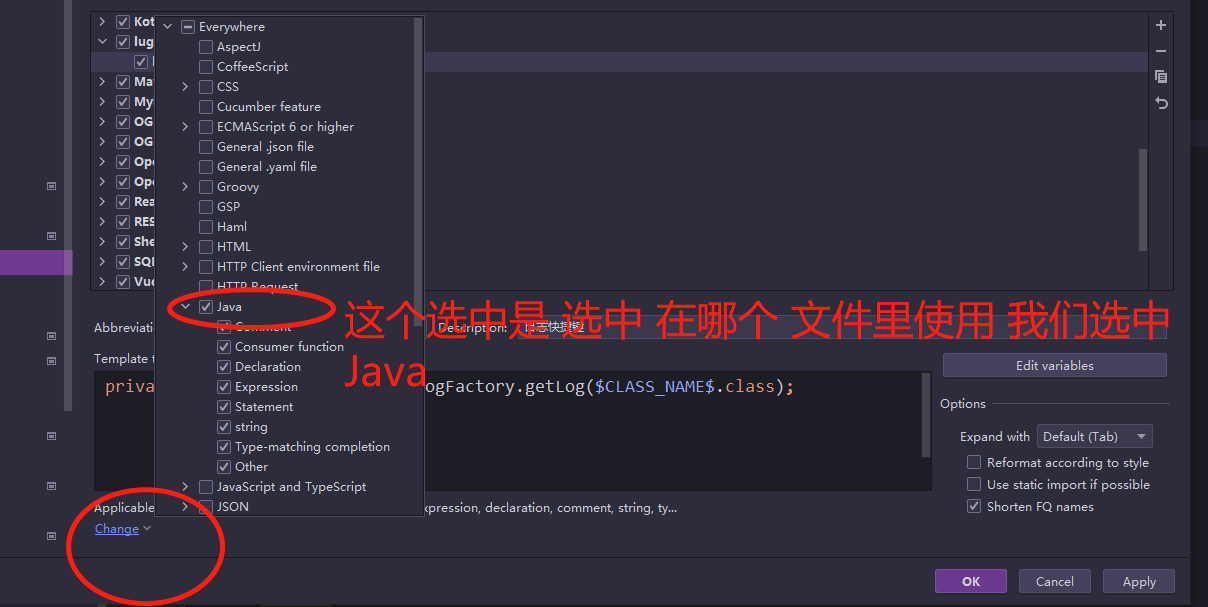
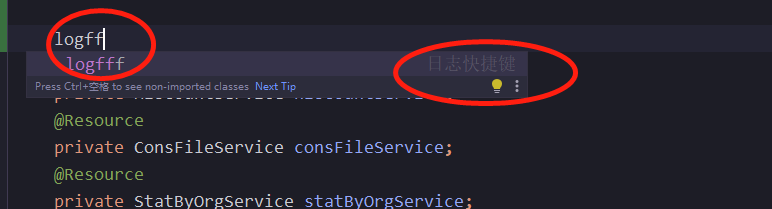

5.5常用的窗口
1. idea中不同的窗口所描述的场景不同用法也不一样,每个窗口代表了一个事项
2. 合理都使用窗口能够提高我们开发开发效率
1 project窗口
1. 这个窗口也是我们平时用的最多的,他可以更好的管理我们项目目录结构。
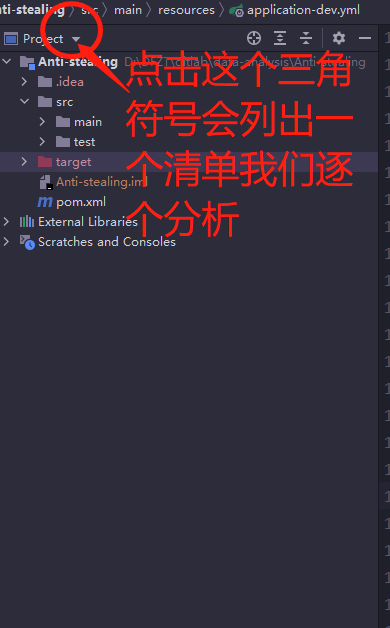
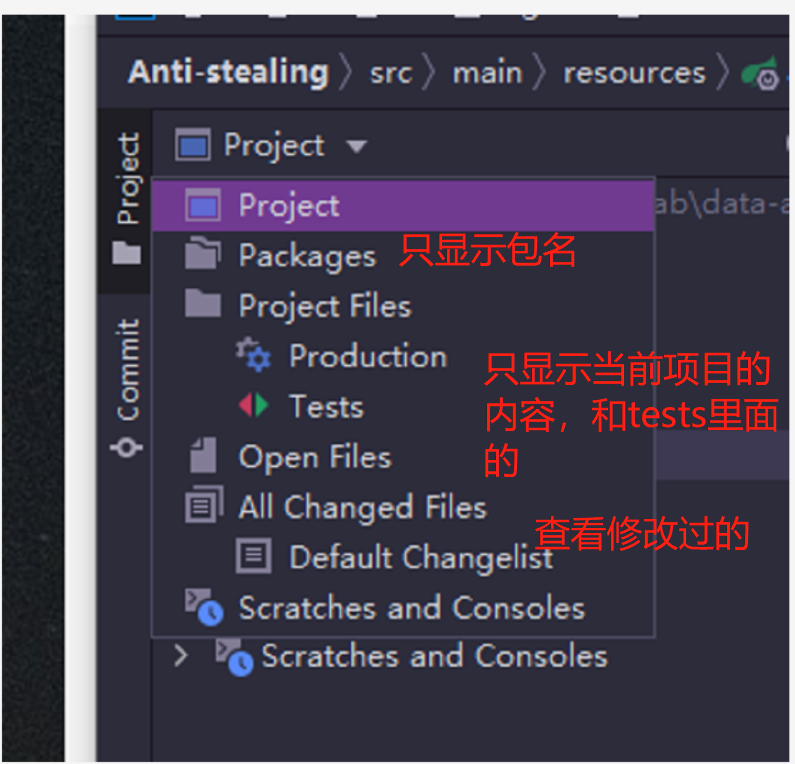
2 Structure窗口
1. 该窗口能够清晰的查看到当前文件中使用到的,方法,变量等 帮助我们查看源码等
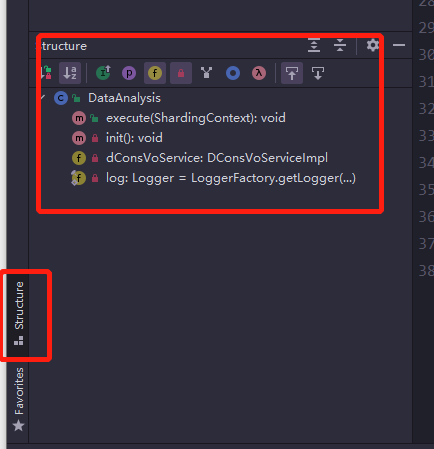
3 Todo 窗口
1. 该窗口是为了查看我们当前项目的待办清单
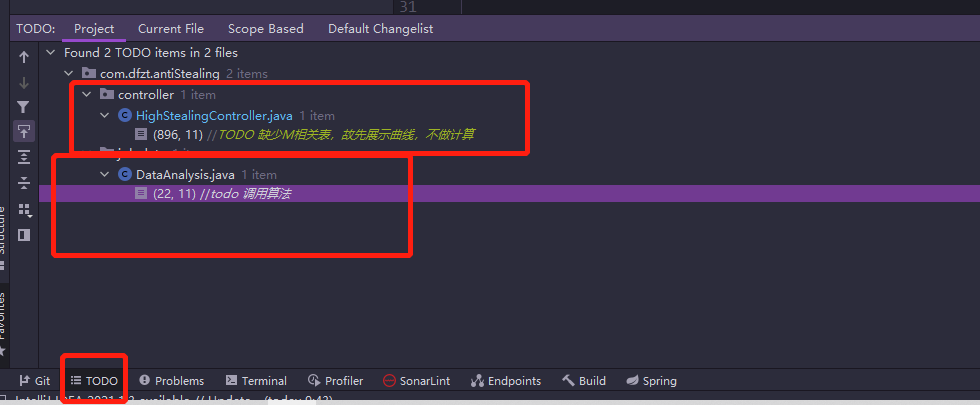
4 Favorites窗口
1. 该窗口是为了保存一些我们经常访问的文件,这样下次就直接点击这个就找到了非常方便
2. 一般来说就保存一些系统文件,或者是当前写的业务代码文件
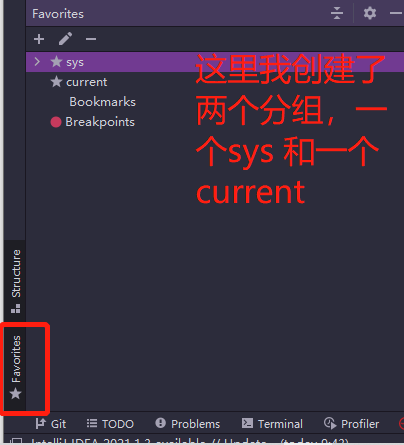
5 Terminal 终端窗口
1. 该窗口类似我们windows系统的cmd。可以打一些命令 例如git相关非常方便
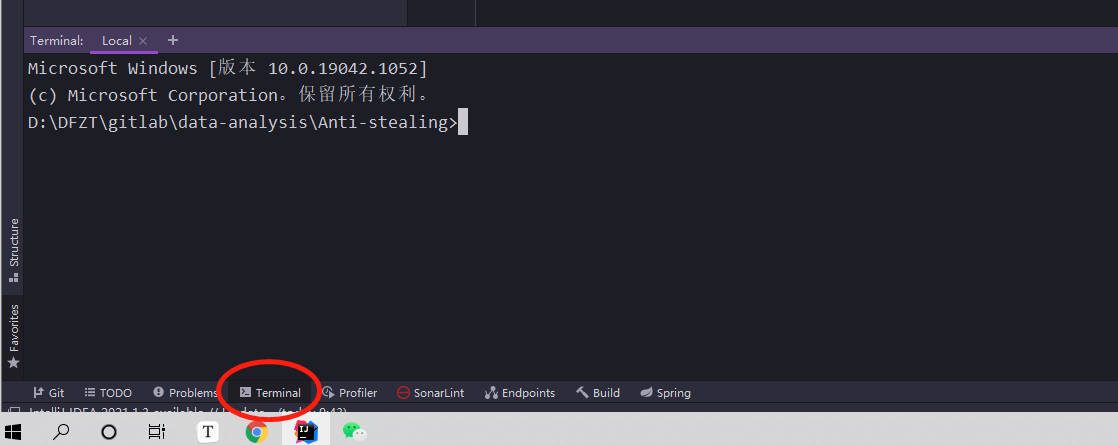
必备插件
先说下,本人是实用派的。以下推荐的都是在开发中比较实用的,没有那么多花里胡哨的东西大家如果觉得不够可以在网上从新查找(大部分都是后台的)
1 mybatislog
1. 这是干嘛的呢?他的作用就是每次代码sql执行之后会看到sql的打印记录,这个功能对于后台来说特别有用呢!但是该插件已经收费了,不过本人把他破解了,如果想使用拿我把他分享到以下链接
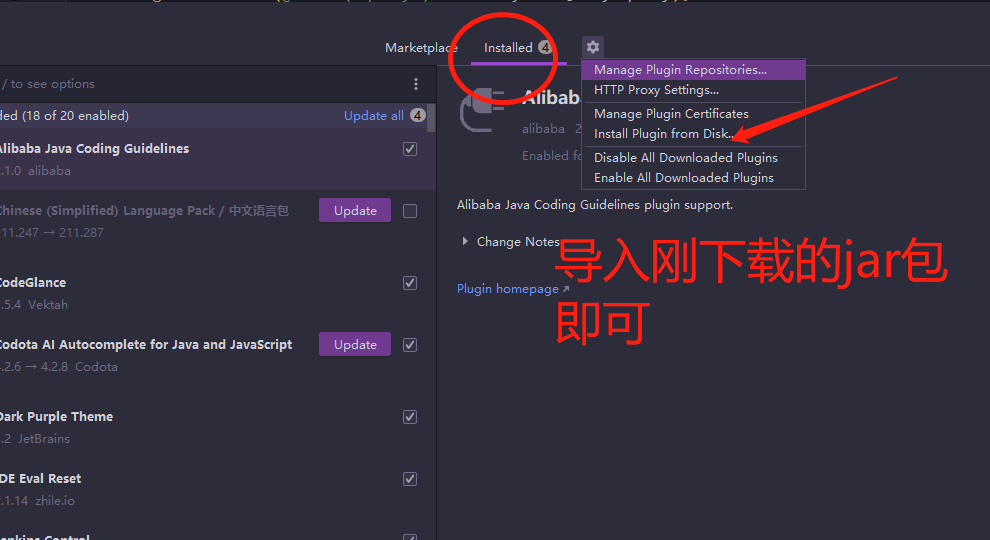
链接:https://pan.baidu.com/s/1DMBoiZrLSZxAqG_dOJn4jg
提取码:9999
--来自百度网盘超级会员V2的分享
下载以后
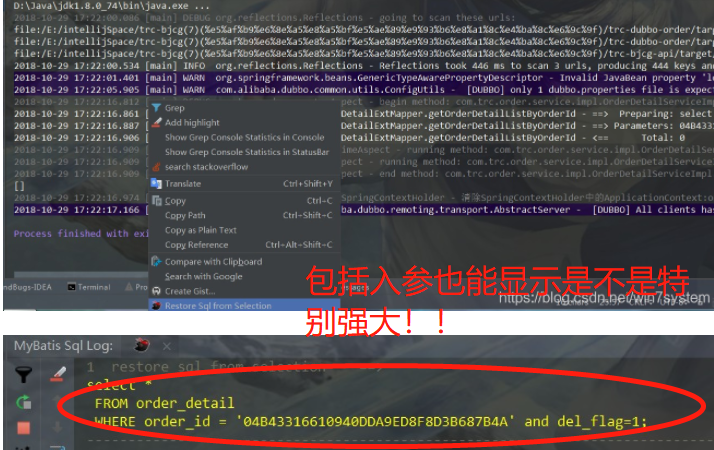
2 Rainbow Brackets
1. 这是干嘛的呢?他的作用就是 能够为你的代码小括号标明不同的颜色。有头有尾这样不管再多的括号都能清晰的看到!是不是特别棒!!
3 RestfulToolkit
1. 这是干嘛的呢?他的作用就是 。当我们拿到一个controller层的路径。我们可以通过快捷键Ctrl+Alt+N 把这个路径放上去快速到达这个controller。
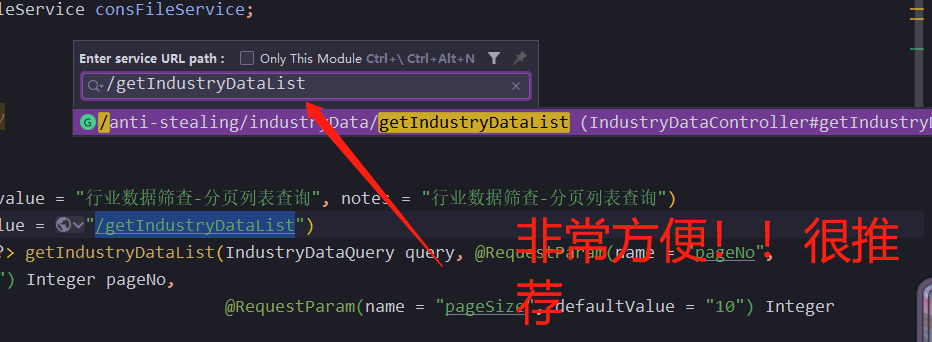
4Translation
1. 这是干嘛的呢?他确实就是一个翻译软件。每次使用 快捷键
2. Ctrl+shfit+O 调出来。是通过谷歌翻译,不用我们每次再打开一个浏览器了。
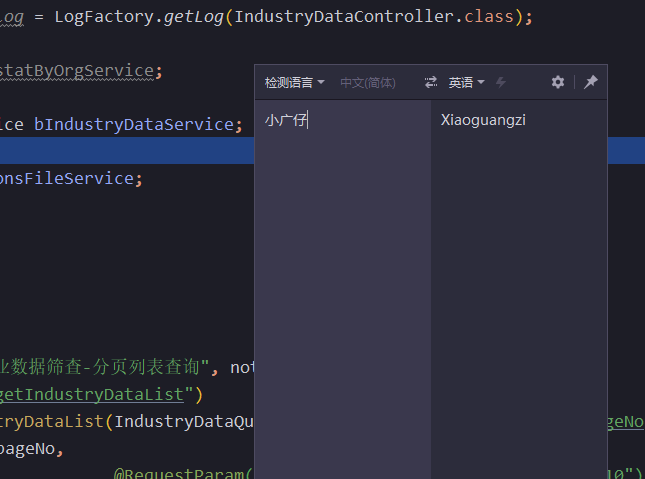
5MyBastisCodeHelperPro
1. 这是干嘛的呢?主要作用就是我们这个maapper到xml层跳转更加方便.和Service到impl层
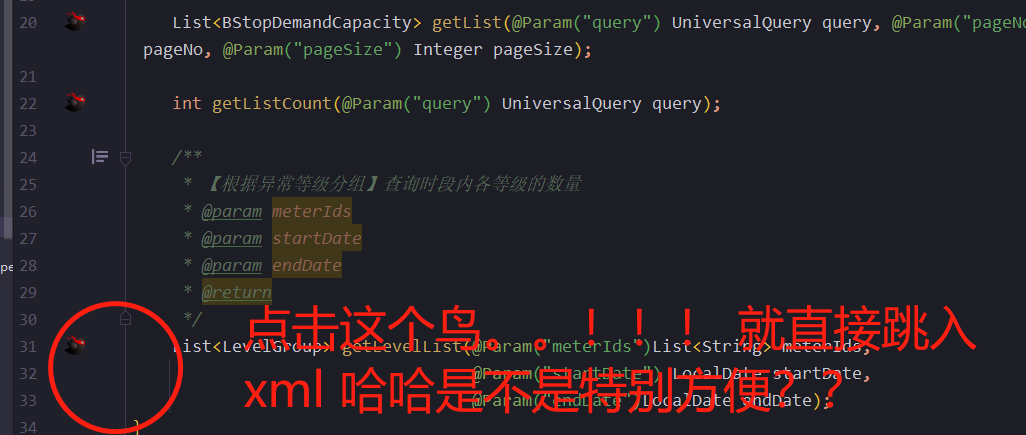
6一些个人想说的话
1. 插件这个东西。我觉得不需要太多。不然后期idea启动特别慢。也不建议装所谓的 热部署、图片背景、打字有声音所谓花里胡哨东西。包括lombk。虽说这个东西确实方便了。但是这个插件有弊端。有些公司已经禁用了
后期如果楼主用到更好用的,第一时间回来补充,如果这些插件有帮助到你 不妨评论区走一波哈哈。



 浙公网安备 33010602011771号
浙公网安备 33010602011771号